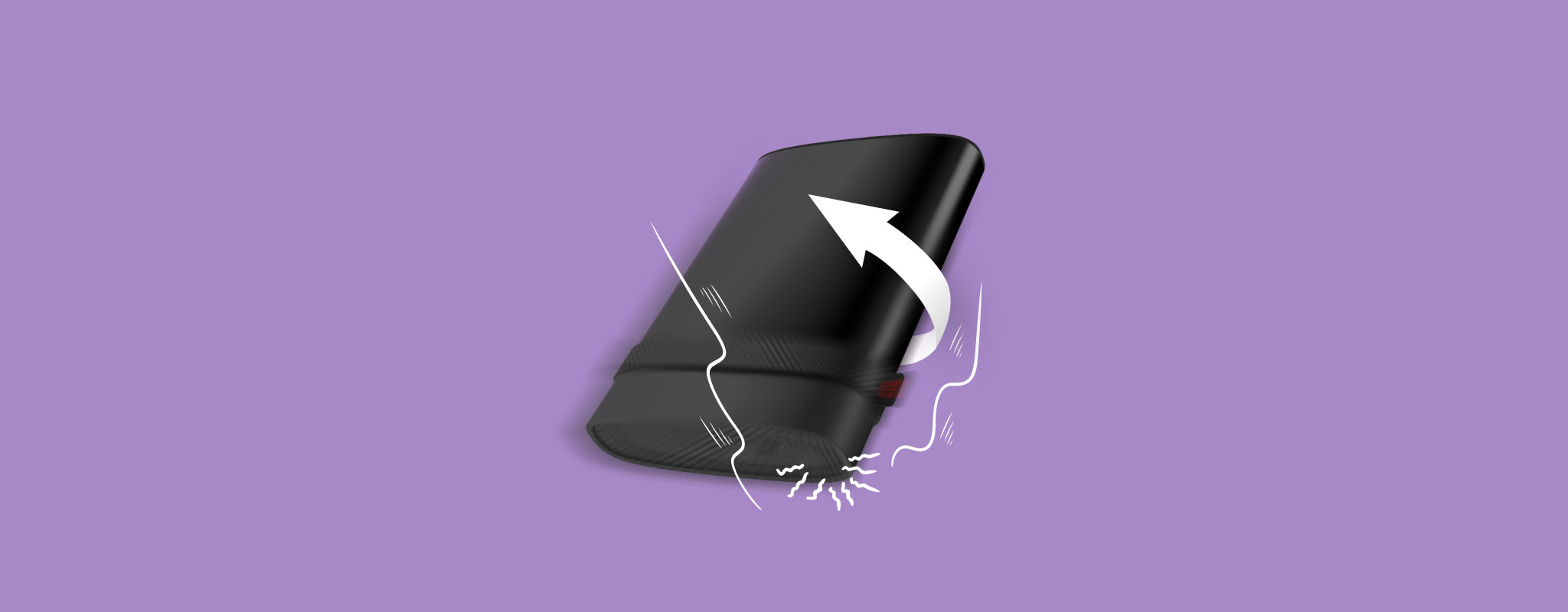 Κατά λάθος έριξες τον εξωτερικό σκληρό δίσκο σου και τώρα δεν λειτουργεί; Αυτό μπορεί να εξελιχθεί γρήγορα σε σοβαρό πρόβλημα. Οι μηχανικοί σκληροί δίσκοι είναι ευαίσθητοι και ακόμη και μια μικρή πτώση μπορεί να καταστρέψει τα ευαίσθητα μέρη στο εσωτερικό τους. Σε ορισμένες περιπτώσεις, η ζημιά είναι μόνιμη, αλλά υπάρχουν περιπτώσεις που μπορείς ακόμα να τον επαναφέρεις ή τουλάχιστον να ανακτήσεις τα δεδομένα σου.
Κατά λάθος έριξες τον εξωτερικό σκληρό δίσκο σου και τώρα δεν λειτουργεί; Αυτό μπορεί να εξελιχθεί γρήγορα σε σοβαρό πρόβλημα. Οι μηχανικοί σκληροί δίσκοι είναι ευαίσθητοι και ακόμη και μια μικρή πτώση μπορεί να καταστρέψει τα ευαίσθητα μέρη στο εσωτερικό τους. Σε ορισμένες περιπτώσεις, η ζημιά είναι μόνιμη, αλλά υπάρχουν περιπτώσεις που μπορείς ακόμα να τον επαναφέρεις ή τουλάχιστον να ανακτήσεις τα δεδομένα σου.
Σήμερα, θέλουμε να εξηγήσουμε τι πιθανώς συνέβη μετά την πτώση, τι μπορείτε να δοκιμάσετε με ασφάλεια στο σπίτι και πώς να επισκευάσετε έναν εξωτερικό σκληρό δίσκο μετά από πτώση. Βήμα προς βήμα.
Τι Συμβαίνει Όταν Πέσει Ένας Εξωτερικός Σκληρός Δίσκος
Ο εξωτερικός σκληρός δίσκος σας περιέχει πολλά κινούμενα μέρη και είναι πιο ευαίσθητος από ό,τι νομίζετε. Ανεξάρτητα από το πόσο μικρή είναι η πτώση και πόσο μαλακή η επιφάνεια όπου έπεσε, ένας πεσμένος εξωτερικός σκληρός δίσκος θα υποστεί κάποιας μορφής φυσική ζημιά. Φυσικά, η σοβαρότητα της πτώσης θα επηρεάσει την έκταση της ζημιάς. Ένας σημαντικός παράγοντας που καθορίζει τον τύπο της φυσικής ζημιάς που προκαλείται στον δίσκο, είναι το αν ήταν συνδεδεμένος στον υπολογιστή σας ή όχι.

Κοιτάξτε την εικόνα παραπάνω. Η κεφαλή ανάγνωσης/εγγραφής του δίσκου αιωρείται χιλιοστά του χιλιοστού πάνω από την πιατέλα (που αποθηκεύει όλα τα δεδομένα σας). Όταν πέσει, η μαγνητική κεφαλή ανάγνωσης/εγγραφής μπορεί να αγγίξει την πιατέλα, προκαλώντας μη αναστρέψιμη απώλεια δεδομένων στον δίσκο σας. Ωστόσο, αυτό συμβαίνει αν ο δίσκος ήταν σε χρήση και συνδεδεμένος με τον υπολογιστή σας τη στιγμή της πτώσης. Αν ο δίσκος σας δεν είναι σε χρήση, η κεφαλή ανάγνωσης/εγγραφής είναι παρκαρισμένη μακριά από την πιατέλα, προκαλώντας λιγότερη ζημιά στην πιατέλα και στα δεδομένα σας. Στην περίπτωση παλαιότερων σκληρών δίσκων, το ζώνη στάθμευσης ή προσγείωσης βρίσκεται στην εσωτερική άκρη της πιατέλας. Επομένως, ένας ισχυρός χτύπημα μπορεί να καταστρέψει την πιατέλα, ακόμη και αν δεν είναι σε χρήση. Ενώ οι κεφαλές ανάγνωσης/εγγραφής είναι τα πιο κοινά σημεία βλάβης σε έναν σκληρό δίσκο που έχει πέσει, σοβαρές πτώσεις μπορεί να προκαλέσουν κάμψη της πιατέλας ή δέσμευση του κινητήρα άξονα. Αν ο δίσκος σας είναι συνδεδεμένος, μια πτώση μπορεί επίσης να βλάψει το καλώδιο και τη θύρα σύνδεσής του.
Αυτό μπορεί να συμβεί μετά την πτώση ενός εξωτερικού σκληρού δίσκου στο έδαφος: πράγματα που μπορείτε να ακούσετε, δείτε ή παρατηρήσετε:
| Σύμπτωμα | Περιγραφή |
| 🔊 Ήχοι κλικ | Ένας σταθερός και δυνατός ήχος κλικ προκαλείται από ζημιά στον ενεργοποιητή, τον βραχίονα του ενεργοποιητή ή τον άξονα του ενεργοποιητή. Ο ενεργοποιητής είναι υπεύθυνος για τη μετακίνηση των μαγνητικών κεφαλών ανάγνωσης/εγγραφής στη σωστή θέση. Όταν δεν μπορεί να το κάνει ή οι κεφαλές ανάγνωσης/εγγραφής δυσκολεύονται να διαβάσουν τα δεδομένα σας, θα ακούγεται ήχος κλικ από τον εξωτερικό σκληρό δίσκο σας. |
| 🎙️ Ήχοι βουητού | Ένας ήχος βουητού υποδεικνύει πρόσκρουση της ατράκτου ή της κεφαλής ανάγνωσης/εγγραφής. Η μαγνητική κεφαλή μπορεί να σέρνεται πάνω στον δίσκο. Απενεργοποιήστε τον εξωτερικό σας σκληρό δίσκο μόλις ακούσετε έναν ήχο βουητού από αυτόν. |
| 🚨 Ήχοι μπιπ | Ένας ηλεκτρονικός ήχος μπιπ από τον εξωτερικό σας σκληρό δίσκο προκαλείται συνήθως από έναν δυσλειτουργικό ή κατεστραμμένο κόμβο κινητήρα της ατράκτου. Η άτρακτος μπορεί να μην λαμβάνει αρκετή ισχύ για να περιστρέψει τις πλάκες ή η ίδια η άτρακτος έχει αποτύχει εντελώς. Σε κάθε περίπτωση, είναι καλύτερο να αποσυνδέσετε τον δίσκο σας μόλις ακούσετε έναν ήχο μπιπ. |
| 💽 Μη αναγνώριση του δίσκου | Τα Windows μπορεί να μην αναγνωρίζουν ή εντοπισμός του δίσκου σας αφού έχει πέσει. Μπορεί να μην υπάρχει κανένας ήχος από τον εξωτερικό σας σκληρό δίσκο, και αυτό συμβαίνει επειδή δεν εκκινείται καθόλου. |
| 💻 Ο δίσκος μπορεί να λειτουργεί ως συνήθως | Σε ορισμένες περιπτώσεις, η ζημιά μπορεί να γίνει εμφανής αργότερα. Ο δίσκος μπορεί να λειτουργεί κανονικά. Σπάνια, μπορεί να είστε τυχεροί και να μην υπάρχει φυσική ζημιά στον δίσκο. Αν λειτουργεί – κάντε ένα αντίγραφο ασφαλείας τώρα. |
| 🐌 Προβλήματα απόδοσης | Ο δίσκος σας μπορεί να αναγνωρίζεται από τα Windows, αλλά να λειτουργεί πιο αργά από το συνηθισμένο, να κολλάει συχνά ή να αντιμετωπίζετε προβλήματα στην πρόσβαση σε όλα τα αρχεία σας. |
| 📈 Κακοί τομείς | Αν η μαγνητική κεφαλή ανάγνωσης/εγγραφής έρθει σε επαφή με την πλάκα του σκληρού δίσκου σας, θα προκληθεί απώλεια δεδομένων και κατεστραμμένοι τομείς στον δίσκο σας. Μερικά αρχεία μπορεί να εξαφανιστούν και να εμφανιστούν ξανά τυχαία, και ο δίσκος μπορεί να φαίνεται βραδύς. |
Πώς να Επιδιορθώσετε Έναν Εξωτερικό Σκληρό Δίσκο Μετά Από Πτώση
Θα είμαστε ειλικρινείς μαζί σας: δεν σας συνιστούμε να επιχειρήσετε να επισκευάσετε φυσικά έναν εξωτερικό σκληρό δίσκο που έπεσε μόνοι σας.
Ναι, έχουμε δει τα ίδια δημοσιεύματα που πιθανόν να έχετε δει και εσείς. Κάποιος στο Reddit λέγοντας “βάλτε το στην κατάψυξη για λίγες ώρες” ή ότι το άνοιξαν και καθάρισε τους δίσκους.
Αλλά εδώ είναι η πραγματικότητα: τίποτα από αυτά δεν είναι ασφαλές αν σας ενδιαφέρουν τα δεδομένα σας.
- Το να παγώνετε τον δίσκο μπορεί να δούλεψε σε παλιό υλικό από τις αρχές του 2000, αλλά οι σύγχρονοι δίσκοι είναι πιο σφιχτοί και πιο ευαίσθητοι. Όταν τους παγώνετε, συσσωρεύεται υγρασία. Αυτό οδηγεί σε συμπύκνωση, η οποία μπορεί να καταστρέψει μόνιμα τις πλάκες ή τα ηλεκτρονικά τη στιγμή που τον συνδέετε ξανά.
- Αντικαταστάσεις κεφαλών και πλακών; Ξεχάστε το. Το μικρότερο σωματίδιο σκόνης ή ένα χτύπημα κατά την αποσυναρμολόγηση μπορεί να καταστρέψει τα πάντα. Οι επαγγελματικές υπηρεσίες ανάκτησης δεδομένων μπορούν να το χειριστούν. Μπορούν να διορθώσουν ένα κλικ στον σκληρό δίσκο και να ανακτήσουν δεδομένα από αυτό. Αλλά η ανάκτηση κοστίζει πολύ και χρειάζεται χρόνο. Μερικοί χρεώνουν $500 ή και περισσότερα. Κι αν βρίσκεστε σε μια απομακρυσμένη περιοχή, μπορεί να μην βρείτε αξιόπιστο εργαστήριο κοντά σας.
Λοιπόν, πώς να επισκευάσετε έναν εξωτερικό σκληρό δίσκο αφού έχει πέσει; Ρεαλιστικά, δεν τον επισκευάζετε. Ανακτάτε δεδομένα από αυτόν. Αυτός είναι ο στόχος. Και αν είστε τυχεροί, υπάρχουν μερικά έξυπνα πράγματα που μπορείτε να δοκιμάσετε στο σπίτι χωρίς να το ανοίξετε ή να κάνετε τα πράγματα χειρότερα. Εκεί κατευθυνόμαστε.
Αλλά πρώτα, ας δούμε τι μπορείτε πραγματικά να κάνετε, με ασφάλεια.
Βήμα 1: Εξετάστε το δίσκο
Εάν σας έπεσε ο εξωτερικός σκληρός δίσκος και τώρα ο υπολογιστής σας δεν τον αναγνωρίζει, μερικές φορές είναι κάτι βασικό, όπως μια στραβωμένη υποδοχή USB ή ένα καλώδιο που αποσυνδέθηκε.
- Αποσυνδέστε τον δίσκο. Κοιτάξτε πρώτα το καλώδιο. Δοκιμάστε ένα άλλο αν έχετε εφεδρικό. Στη συνέχεια, ελέγξτε τη θύρα στη μονάδα δίσκου. Φαίνεται στραβή ή κατεστραμμένη; Αν ήταν συνδεδεμένο όταν έπεσε, αυτός ο σύνδεσμος μπορεί να είναι το μόνο που έχει καταστραφεί.
- Τώρα το περίβλημα. Ελέγξτε για τυχόν βαθουλώματα ή ρωγμές. Δεν χρειάζεται να υπάρχει ορατή ζημιά. Ακόμα κι αν φαίνεται εντάξει εξωτερικά, η πρόσκρουση μπορεί να έχει μετατοπίσει μέρη στο εσωτερικό του περιβλήματος.
Βήμα 2: Έλεγχος της Διαχείρισης Δίσκων
Όταν η μονάδα δίσκου είναι συνδεδεμένη, ο καλύτερος τρόπος για να ελέγξετε αν ο υπολογιστής σας την ανιχνεύει ακόμη είναι με Διαχείριση Δίσκων. Ακόμα κι αν δεν εμφανίζεται στην Εξερεύνηση αρχείων, μπορεί να αναφέρεται ακόμα εκεί.
Για να μεταβείτε εκεί, κάντε δεξί κλικ στο κουμπί Έναρξη και επιλέξτε Διαχείριση Δίσκων από το μενού. Μπορεί να πάρει μερικά δευτερόλεπτα να φορτώσει.
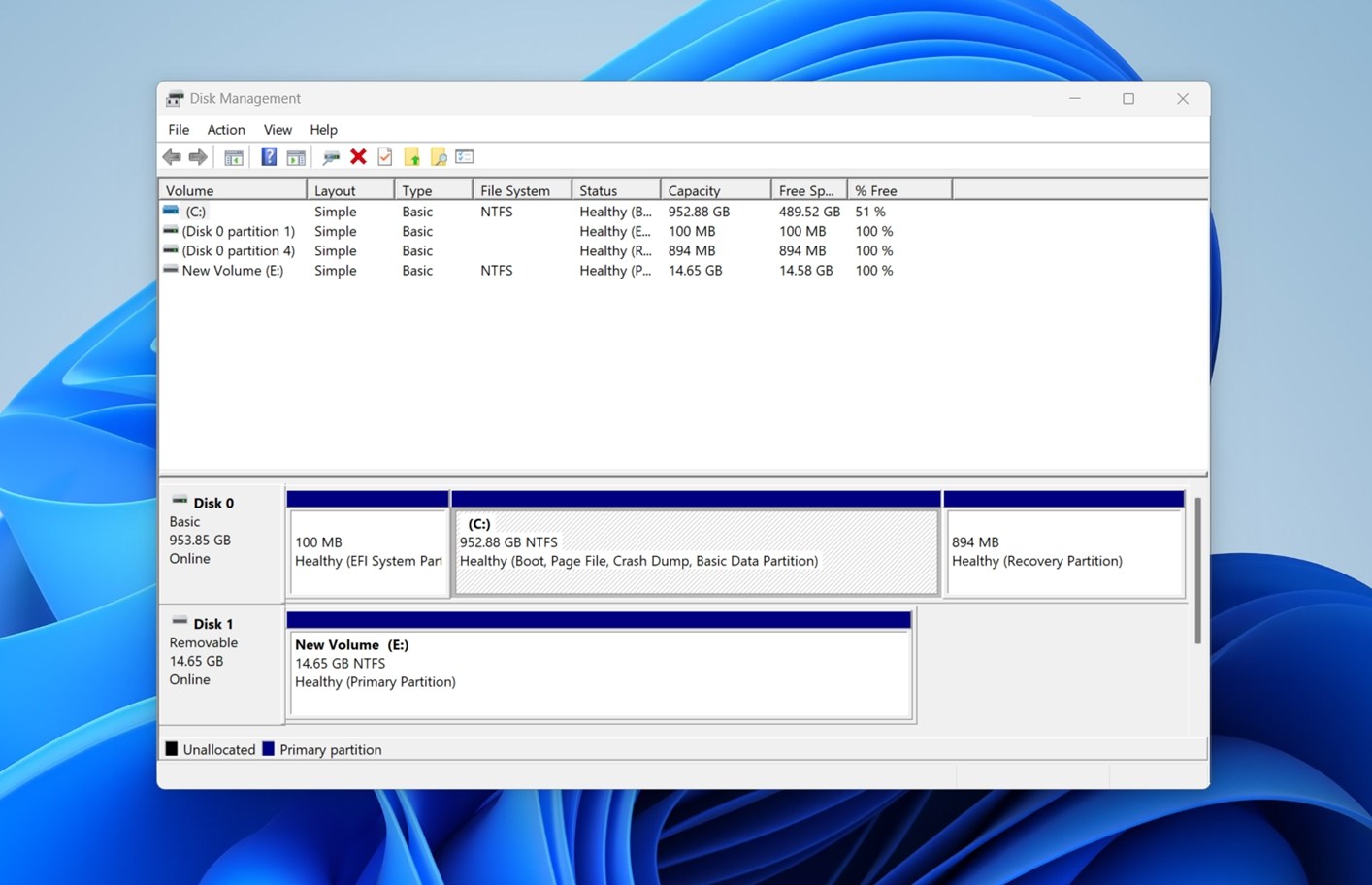
Αναζητήστε κάτι με την ένδειξη “Disk 1” ή “Disk 2” που να ταιριάζει με το μέγεθος του εξωτερικού σας δίσκου. Αυτή η λεπτομέρεια μεγέθους είναι σημαντική – αν δείχνει τη σωστή χωρητικότητα (όπως 1TB ή 2TB), αυτό συνήθως σημαίνει ότι το σύστημα βλέπει σωστά το υλικό. Και αν ισχύει αυτό, μπορείτε συχνά να ανακτήσετε τα δεδομένα σας χρησιμοποιώντας λογισμικό χωρίς να κάνετε κάτι επικίνδυνο.
Αν η μονάδα δίσκου δεν εμφανίζεται καθόλου (ή δείχνει κάποιο μικρό, μη ρεαλιστικό μέγεθος), οι επιλογές DIY σας είναι σχεδόν εξαντλημένες. Αυτό πιθανότατα σημαίνει εσωτερική ζημιά, κάτι που το λογισμικό δεν μπορεί να διορθώσει. Αν τα δεδομένα είναι σημαντικά, θα χρειαστεί να εξετάσετε επαγγελματική ανάκτηση.
Ενδέχεται να δείτε επίσης τη μονάδα δίσκου να αναφέρεται ως RAW, Μη κατανεμημένο ή Μη αρχικοποιημένο. Μην κάνετε κλικ σε καμία προτροπή για αρχικοποίηση ή μορφοποίηση. Αυτό μπορεί να διαγράψει ό,τι έχει απομείνει σε αυτήν. Αν η μονάδα δίσκου εμφανίζεται καθόλου στη Διαχείριση δίσκων, αυτό είναι καλό σημάδι. Σημαίνει ότι το σύστημα μπορεί ακόμα να επικοινωνεί μαζί της σε κάποιο επίπεδο και το λογισμικό ανάκτησης μπορεί να είναι σε θέση να βοηθήσει στη συνέχεια.
Βήμα 3: Ελέγξτε την κατάσταση S.M.A.R.T.
Εάν η μονάδα δίσκου σας είναι ορατή στη Διαχείριση Δίσκων, μπορείτε επίσης να ελέγξετε το S.M.A.R.T. κατάσταση της. Αυτό μπορεί να βοηθήσει να καταλάβετε τι συμβαίνει στη βάση, χωρίς να ανοίξετε τίποτα.
Το S.M.A.R.T. σημαίνει Self-Monitoring, Analysis, and Reporting Technology. Είναι ενσωματωμένο στους περισσότερους δίσκους και αναφέρει βασικά στατιστικά όπως ανακατανεμημένους τομείς, σφάλματα ανάγνωσης και αστοχίες υλικού. Μπορείτε να δείτε αυτές τις πληροφορίες με ένα δωρεάν εργαλείο όπως CrystalDiskInfo.
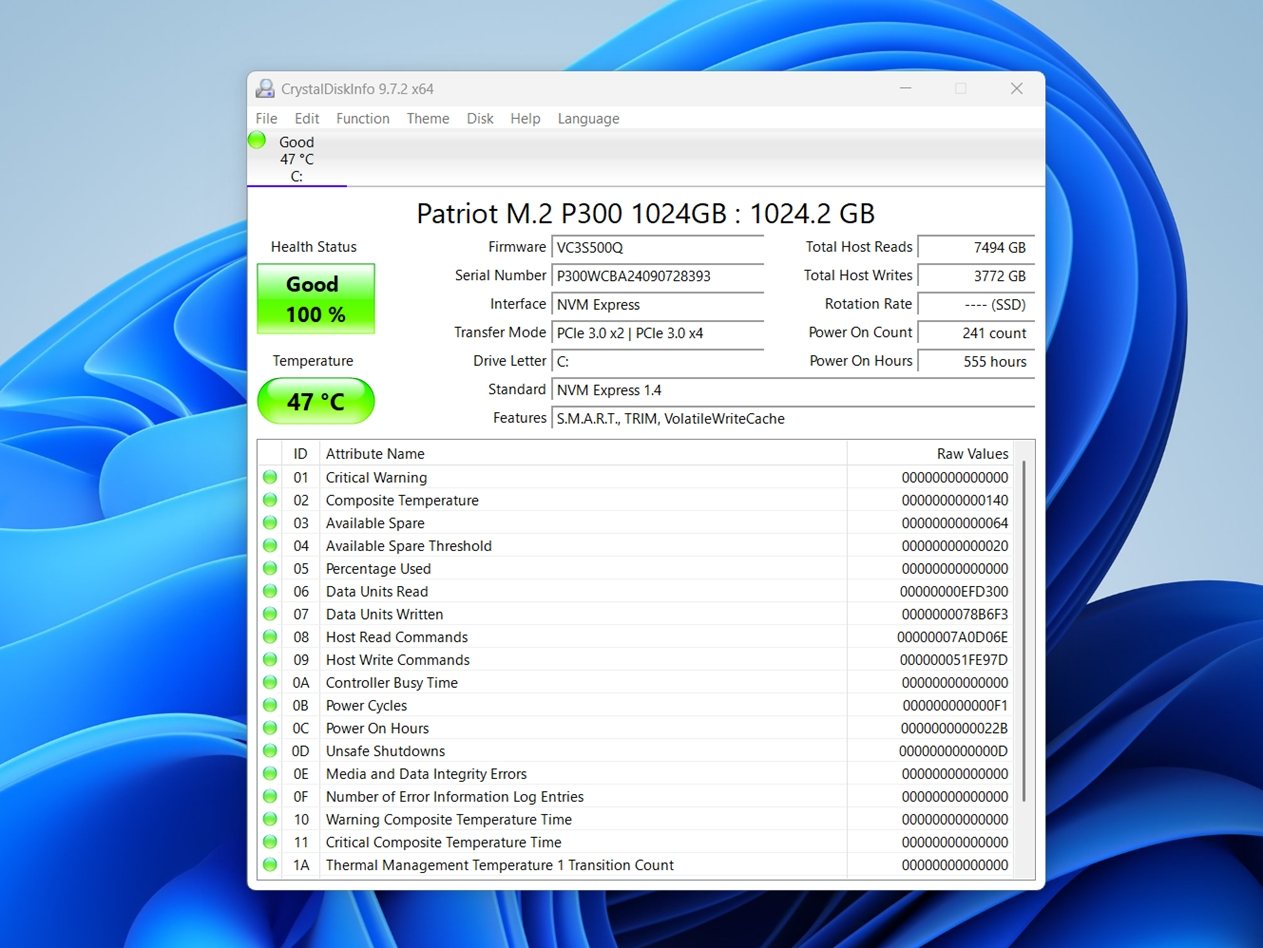
Αφού το εγκαταστήσετε, ανοίξτε την εφαρμογή και βρείτε τον εξωτερικό δίσκο στη λίστα. Δείτε τη στήλη Raw Values για αυτούς τους δύο κωδικούς:
- 05 (Αριθμός Επανακατανεμημένων Τομέων)
- C5 (Αριθμός Τρεχόντων Εκκρεμών Τομέων)
Αν δείτε τριψήφιους αριθμούς (όπως 120, 203 ή περισσότερους), αυτό είναι κακό σημάδι. Ο σκληρός δίσκος ήδη αποτυγχάνει ή πλησιάζει να αποτύχει. Σταματήστε να το χρησιμοποιείτε αμέσως. Το λογισμικό ανάκτησης δεν θα βοηθήσει αν η φυσική ζημιά χειροτερεύσει. Κλείστε το και επικοινωνήστε με ένα εργαστήριο ανάκτησης δεδομένων.
Αν οι τιμές είναι χαμηλοί αριθμοί δύο ψηφίων, όπως 05 ή 12, έχετε ακόμη ελπίδες. Σε αυτό το σημείο, η καλύτερη κίνηση θα ήταν να δημιουργήσετε ένα πλήρες εικόνα δίσκου (αντίγραφο τομέα-προς-τομέα του δίσκου) και να προσπαθήσετε να ανακτήσετε δεδομένα από αυτή την εικόνα αντί. Είναι πιο ασφαλές και μειώνει τη φθορά του αρχικού δίσκου.
Πώς να ανακτήσετε δεδομένα από έναν πεσμένο σκληρό δίσκο
Έτσι, εάν ο δίσκος πέρασε τους προηγούμενους ελέγχους (εμφανίζεται στη Διαχείριση Δίσκων με το σωστό μέγεθος, δεν παράγει περίεργους ήχους κλικ ή σφύριγμα, και οι τιμές S.M.A.R.T. φαίνονται λογικές), μπορείτε να προσπαθήσετε να ανακτήσετε τα δεδομένα σας με ασφάλεια.
Ο καλύτερος τρόπος για να ξεκινήσετε την ανάκτηση, όπως αναφέραμε νωρίτερα, είναι να δημιουργήσετε μια πλήρη εικόνα του δίσκου. Αυτό αποφεύγει την επιπλέον καταπόνηση του δίσκου και βοηθά στη διατήρηση της τρέχουσας κατάστασής του. Σας παρέχει επίσης ένα δίχτυ ασφαλείας σε περίπτωση που ο δίσκος αρχίσει να αποτυγχάνει κατά τη διάρκεια της ανάκτησης.
Υπάρχουν αρκετές εφαρμογές ανάκτησης δεδομένων που προσφέρουν απεικόνιση δίσκου, και έχουμε δοκιμάσει και αξιολογήσει τους περισσότερους από αυτούς. Για αυτόν τον οδηγό, θα δείξουμε πώς λειτουργεί στο Disk Drill, αφού η πρόσφατη ενημέρωσή του περιλαμβάνει ένα ισχυρό εργαλείο απεικόνισης που ονομάζεται Αντίγραφο ασφαλείας Byte-to-Byte. Βρήκαμε ότι λειτουργεί καλά για την ανάκτηση εξωτερικών σκληρών δίσκων που έχουν πέσει όταν η ζημιά δεν είναι πολύ σοβαρή. Χειρίζεται τον δίσκο με προσοχή και αποφεύγει να τον καταπονεί με αιτήματα ανάγνωσης. Το Disk Drill περιλαμβάνει επίσης μερικά επιπλέον εργαλεία που είναι χρήσιμα εδώ, όπως το χαρακτηριστικό παρακολούθησης S.M.A.R.T. Έτσι, σε μία εφαρμογή, μπορείτε να ελέγξετε την υγεία του δίσκου, να δημιουργήσετε μια απεικόνιση δίσκου και να σαρώσετε για αρχεία που μπορούν να ανακτηθούν.
Θα χωρίσουμε την ανάκτηση σε δύο μέρη: πρώτα, δημιουργώντας μια εικόνα δίσκου, και στη συνέχεια σκανάροντάς την για αρχεία.
Μέρος 1: Δημιουργήστε μια Εικόνα Δίσκου Χρησιμοποιώντας το Disk Drill
Δείτε πώς να ανακτήσετε δεδομένα από έναν πέφτοντα εξωτερικό σκληρό δίσκο:
- Κατεβάστε το Disk Drill και να το εγκαταστήσετε.
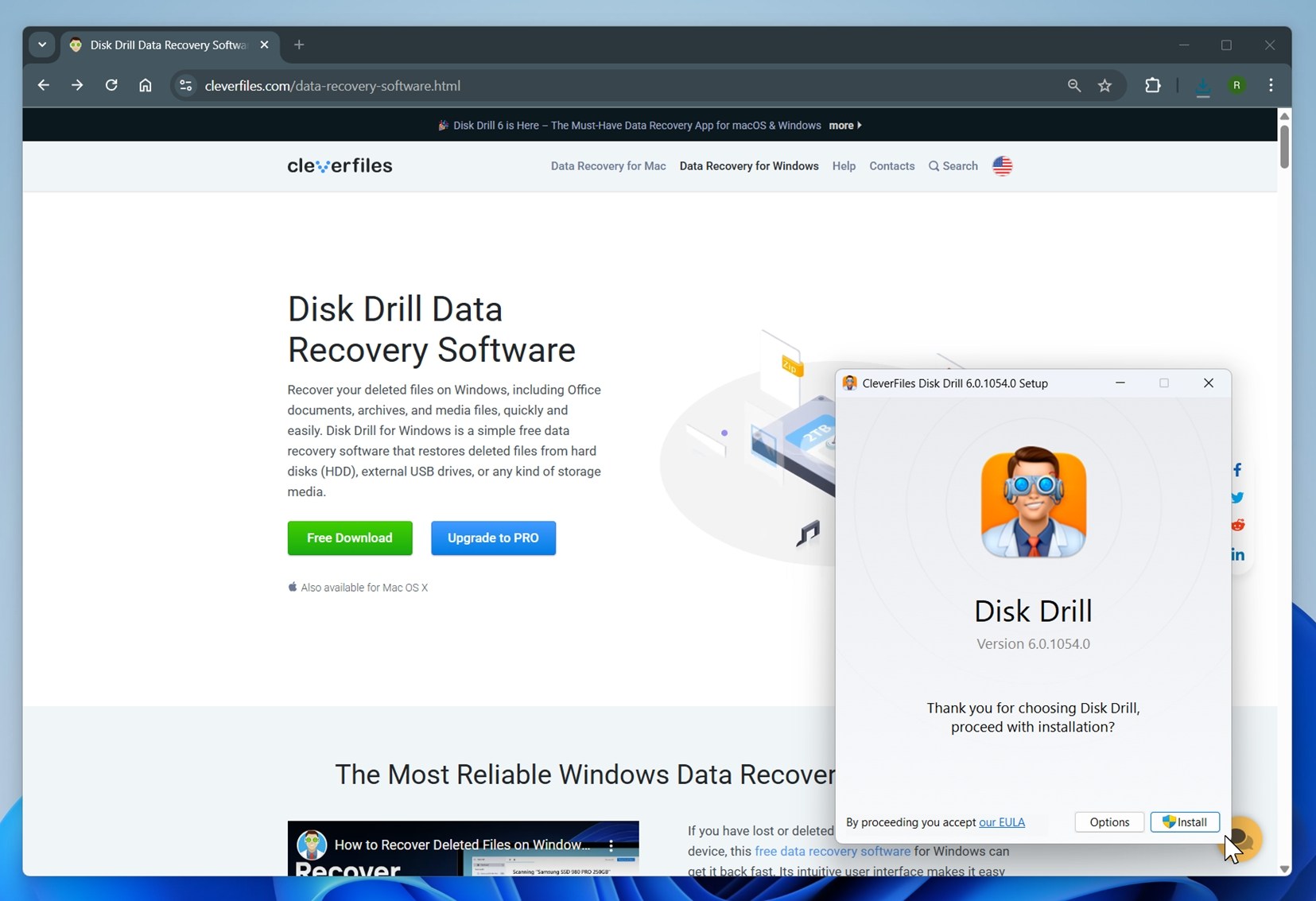
- Συνδέστε το εξωτερικό σκληρό δίσκο που έχει πέσει στον υπολογιστή σας.
- Ανοίξτε το Disk Drill και κάντε κλικ στην επιλογή Byte-to-byte Backup κάτω από το Extra Tools. Θα βρείτε αυτή την επιλογή στη μπάρα πλοήγησης στα αριστερά.
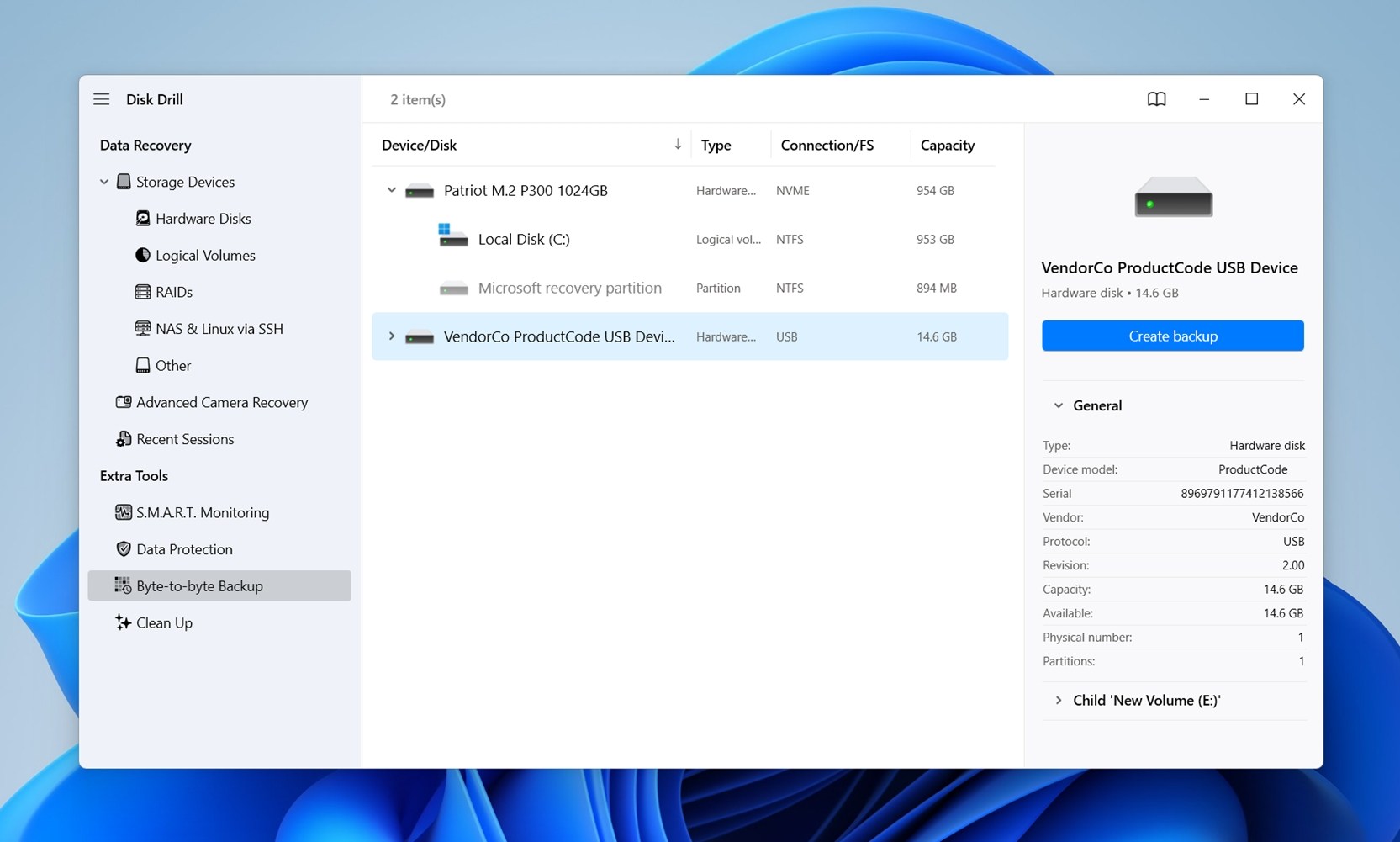
- Επιλέξτε το πεσμένο σκληρό δίσκο από τη λίστα και κάντε κλικ στο κουμπί Create backup.
- Επιλέξτε πού θέλετε να αποθηκεύσετε την εικόνα δίσκου.
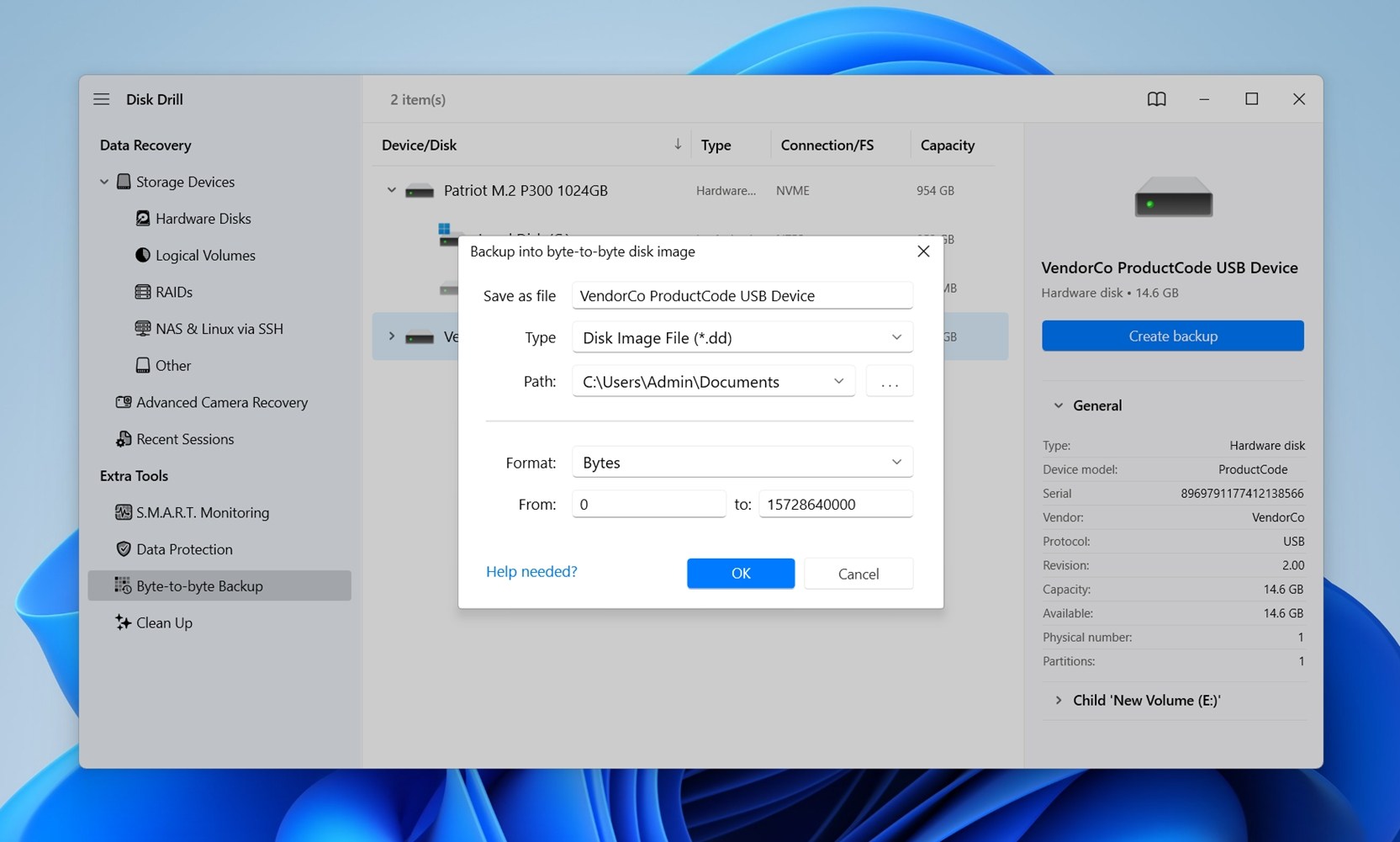 Ο προορισμός θα πρέπει να έχει αρκετό χώρο, ίσο ή μεγαλύτερο από το συνολικό όγκο αποθήκευσης του εξωτερικού HDD. Κάντε κλικ στο OK.
Ο προορισμός θα πρέπει να έχει αρκετό χώρο, ίσο ή μεγαλύτερο από το συνολικό όγκο αποθήκευσης του εξωτερικού HDD. Κάντε κλικ στο OK. - Περιμένετε για το Disk Drill να δημιουργήσει την εικόνα δίσκου.
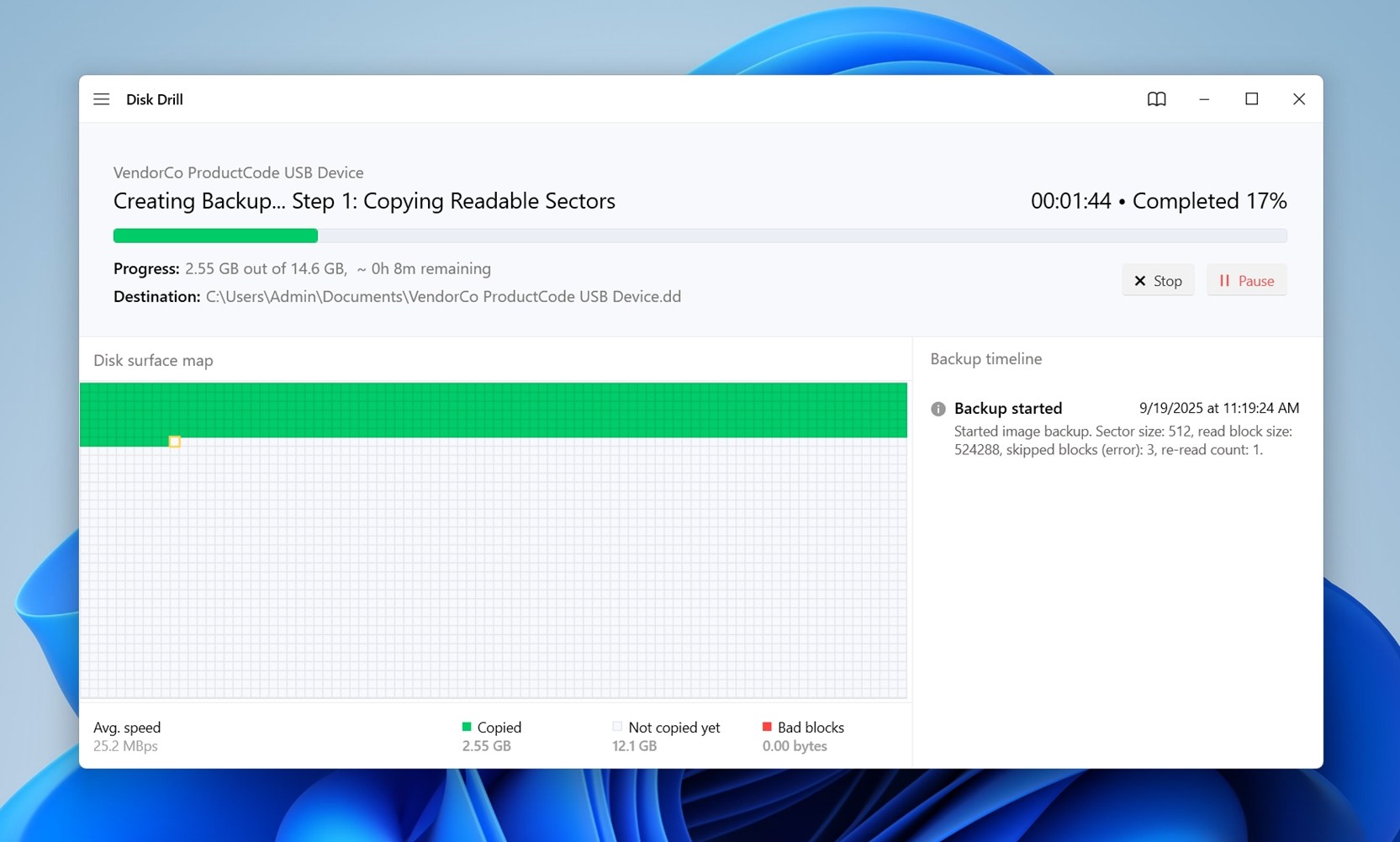 Η διαδικασία εικόνας δίσκου μπορεί να πάρει πολύ χρόνο. Ο χρόνος εξαρτάται από δύο παράγοντες: το μέγεθος του δίσκου και την κατάσταση του. Ένας υγιής δίσκος 1 TB μπορεί να τελειώσει σε μερικές ώρες. Ένας πεσμένος δίσκος με πολλά κακά τμήματα μπορεί να πάρει πολύ περισσότερο χρόνο.
Η διαδικασία εικόνας δίσκου μπορεί να πάρει πολύ χρόνο. Ο χρόνος εξαρτάται από δύο παράγοντες: το μέγεθος του δίσκου και την κατάσταση του. Ένας υγιής δίσκος 1 TB μπορεί να τελειώσει σε μερικές ώρες. Ένας πεσμένος δίσκος με πολλά κακά τμήματα μπορεί να πάρει πολύ περισσότερο χρόνο.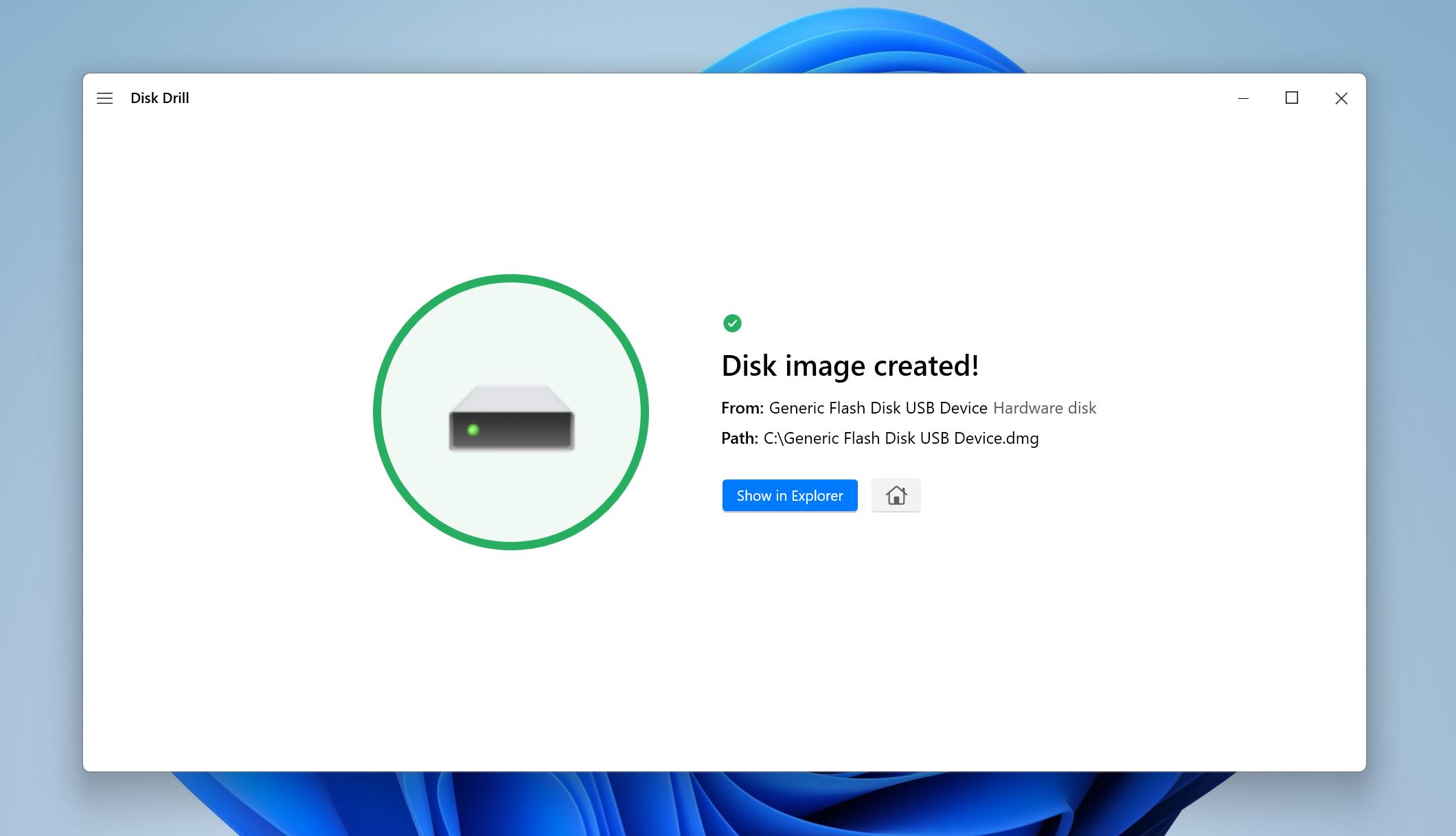
Σημείωση για το πώς λειτουργεί η δημιουργία εικόνας δίσκου του Disk Drill. Το Byte-to-Byte Backup δημιουργεί ένα επίπεδου τομέα αντίγραφο ενός δίσκου, συμπεριλαμβανομένων των κενών περιοχών και των κατεστραμμένων τομέων. Η διαδικασία έχει σχεδιαστεί για ασταθείς δίσκους, οπότε αντί να προσπαθεί να διαβάσει τα πάντα σε ένα πέρασμα, το λογισμικό πρώτα παραλείπει τους μη αναγνώσιμους τομείς για να ολοκληρώσει την εικόνα γρήγορα. Αφότου ολοκληρωθεί αυτό, κάνει πρόσθετες προσπάθειες στις παραλείψεις περιοχές, μειώνοντας σταδιακά το μέγεθος του αναγνωστικού μπλοκ (από 64 KB έως 512 bytes) για να εξαγάγει όσο το δυνατόν περισσότερα δεδομένα.
Το πρόγραμμα χρησιμοποιεί πολυνηματικό I/O, το οποίο διαχωρίζει τις αναγνώσεις και τις εγγραφές σε διαφορετικά νήματα. Αυτό βοηθά στη διατήρηση της ταχύτητας και αποτρέπει το λογισμικό από το να κλειδώνει όταν ο δίσκος επιβραδύνεται. Ρυθμίζεται επίσης αυτόματα αν ο δίσκος αποσυνδεθεί ή επιβραδύνει, εξασφαλίζοντας ότι η αντιγραφή μπορεί να συνεχιστεί με μικρότερες, ασφαλέστερες αναγνώσεις.
Κατά τη διαδικασία, θα δείτε έναν χάρτη του δίσκου, που σημειώνει τους καλούς και κακούς τομείς. Αν δεν θέλετε να αφιερώσετε χρόνο ξαναδιαβάζοντας τις κατεστραμμένες περιοχές, μπορείτε να σταματήσετε τη διαδικασία μόλις τα σημαντικά δεδομένα έχουν αντιγραφεί.
Το προκύπτον αρχείο είναι μια απλή, μη συμπιεσμένη εικόνα (.dd, .dmg, ή .iso, ανάλογα με το σύστημα). Αυτό το καθιστά συμβατό με άλλα εργαλεία ανάκτησης και εγκληματολογικής ανάλυσης, έτσι ώστε να μη δεσμεύεστε να χρησιμοποιείτε μόνο το Disk Drill.
Μέρος 2: Σάρωση της Εικόνας Δίσκου
Αφού ολοκληρωθεί η απεικόνιση του δίσκου, το πιο δύσκολο μέρος είναι πίσω σας. Από τώρα και στο εξής, ανεξάρτητα από το τι συμβαίνει με τον αρχικό δίσκο, τα δεδομένα σας είναι ασφαλή μέσα σε αυτό το αρχείο εικόνας. Όλα είναι εκεί: υπάρχοντα αρχεία, διαγραμμένα αρχεία που μπορεί να εξακολουθούν να είναι ανακτήσιμα, ακόμη και κρυφά δεδομένα συστήματος. Η εικόνα είναι το πλήρες αντίγραφο της κατάστασης του δίσκου κατά τη στιγμή της δημιουργίας αντιγράφου ασφαλείας.
Τώρα δείτε πώς μπορείτε να εξαγάγετε τα αρχεία σας από αυτήν την εικόνα:
- Ανοίξτε το Disk Drill και βεβαιωθείτε ότι βρίσκεστε στην οθόνη Συσκευές Αποθήκευσης, κάτω από το Ανάκτηση Δεδομένων.
- Κάντε κλικ στην επιλογή Επισύναψη Εικόνας Δίσκου και αναζητήστε την εικόνα δίσκου που δημιουργήσατε νωρίτερα. Διπλοκάντε κλικ πάνω της και θα προστεθεί στη λίστα των μονάδων αποθήκευσης του Disk Drill.
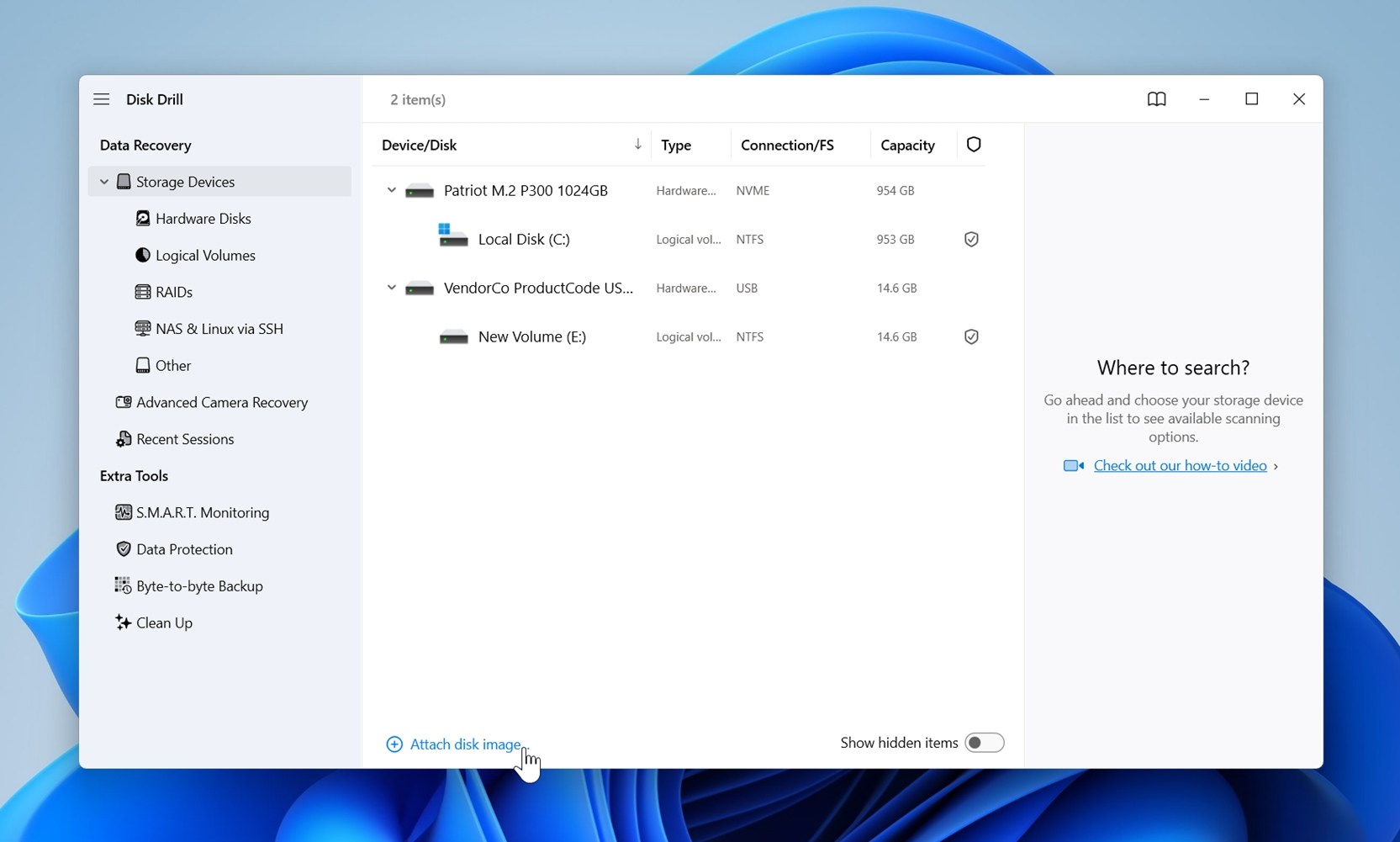
- Επιλέξτε την εικόνα δίσκου του εξωτερικού σκληρού σας δίσκου στο Disk Drill και, στη συνέχεια, κάντε κλικ στο Αναζήτηση για χαμένα δεδομένα. Όταν ζητηθεί, επιλέξτε Καθολική Σάρωση. Το Disk Drill θα ξεκινήσει τη σάρωση της εικόνας δίσκου για δεδομένα.
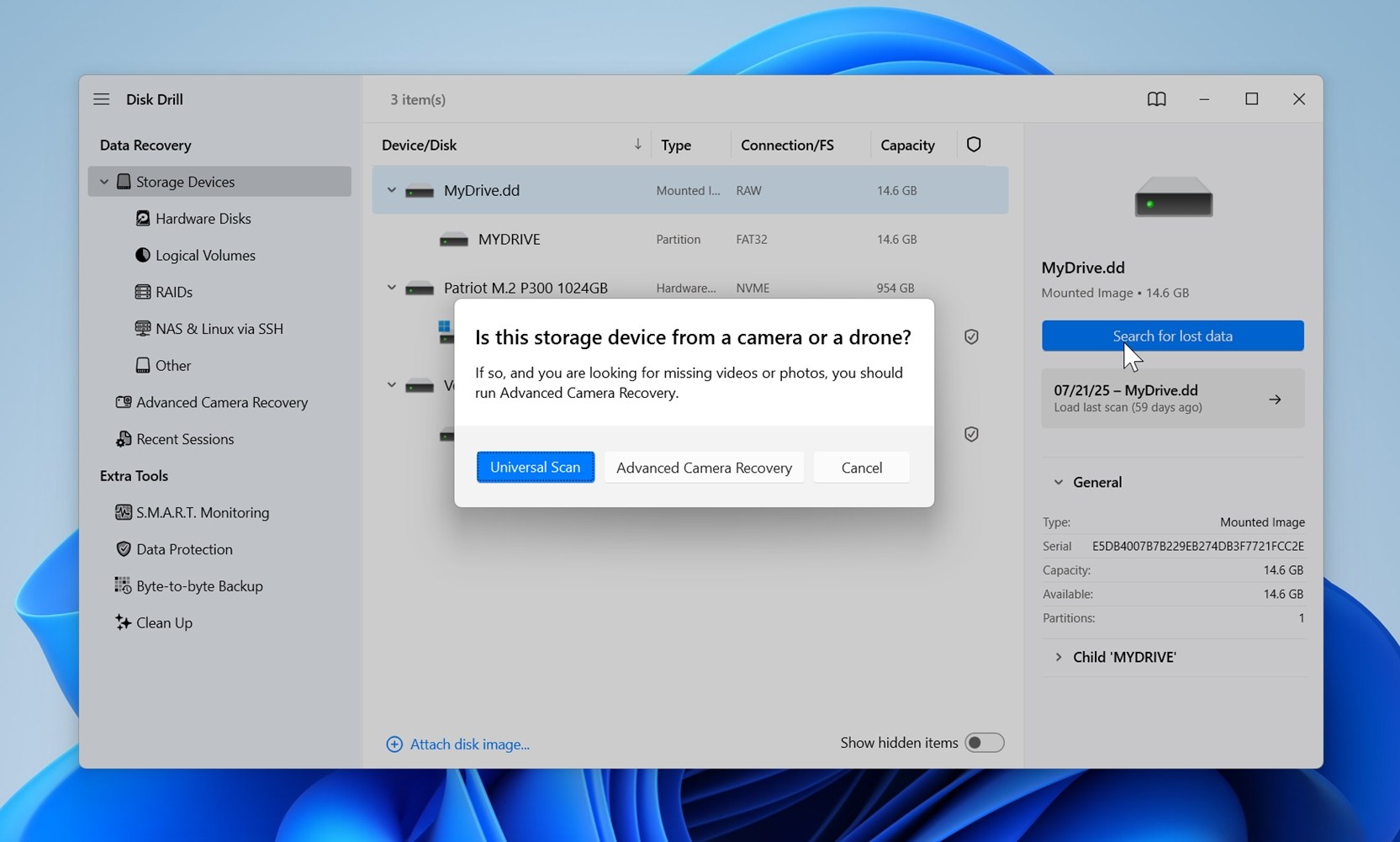
- Μόλις ολοκληρωθεί η σάρωση, μπορείτε να κάνετε κλικ στο Ανάκτηση όλων για να ανακτήσετε ό,τι βρήκε το Disk Drill. Απλά βεβαιωθείτε ότι επιλέγετε έναν ασφαλή προορισμό. Χρησιμοποιήστε έναν άλλο δίσκο ή SSD με αρκετό ελεύθερο χώρο.
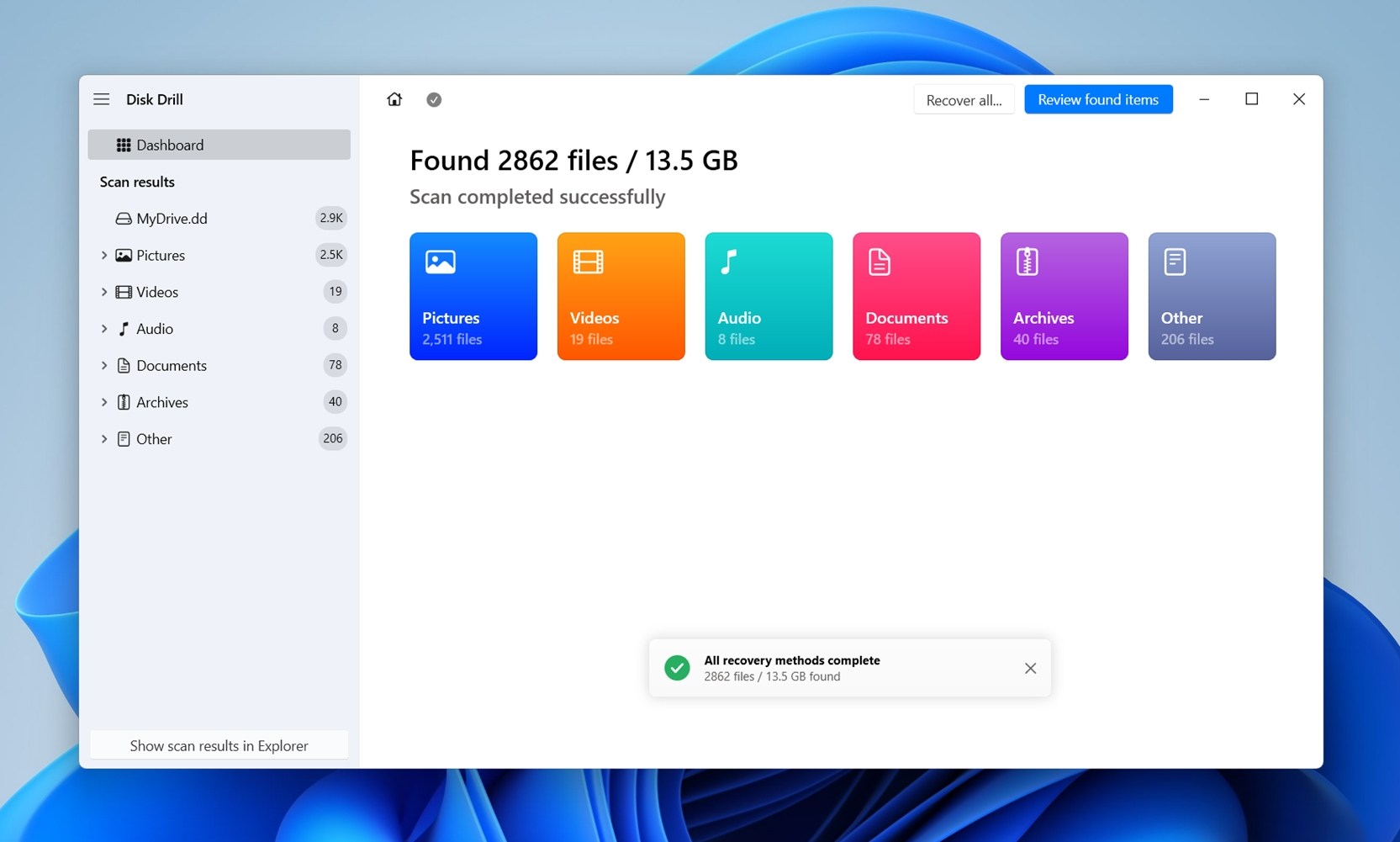
- Εάν δεν θέλετε να περιμένετε μέχρι να ολοκληρωθεί η σάρωση, το Disk Drill σας επιτρέπει να περιηγηθείτε στα αποτελέσματα καθώς εμφανίζονται. Κάντε κλικ σε μια κατηγορία όπως Βίντεο για να δείτε μόνο αρχεία βίντεο ή επιλέξτε Ανασκόπηση βρεθέντων αντικειμένων για να δείτε όλα όσα έχουν ανακαλυφθεί μέχρι στιγμής. Αυτό διευκολύνει την άμεση ανάκτηση μερικών σημαντικών αρχείων χωρίς να περιμένετε την πλήρη σάρωση.
- Εάν επιλέξετε Ανασκόπηση βρεθέντων αντικειμένων, το Disk Drill θα σας δείξει μια δομημένη λίστα με όλα όσα έχει ανακαλύψει μέχρι στιγμής. Τα αποτελέσματα χωρίζονται σε τρεις ομάδες: Διαγραμμένα ή Χαμένα, Υπάρχοντα και Ανακατασκευασμένα. Αυτό είναι χρήσιμο επειδή διαχωρίζει τα αρχεία που είναι ακόμα άθικτα από αυτά που διαγράφηκαν στο παρελθόν (και είναι ανακτήσιμα εάν δεν έχουν επικαλυμμένα).
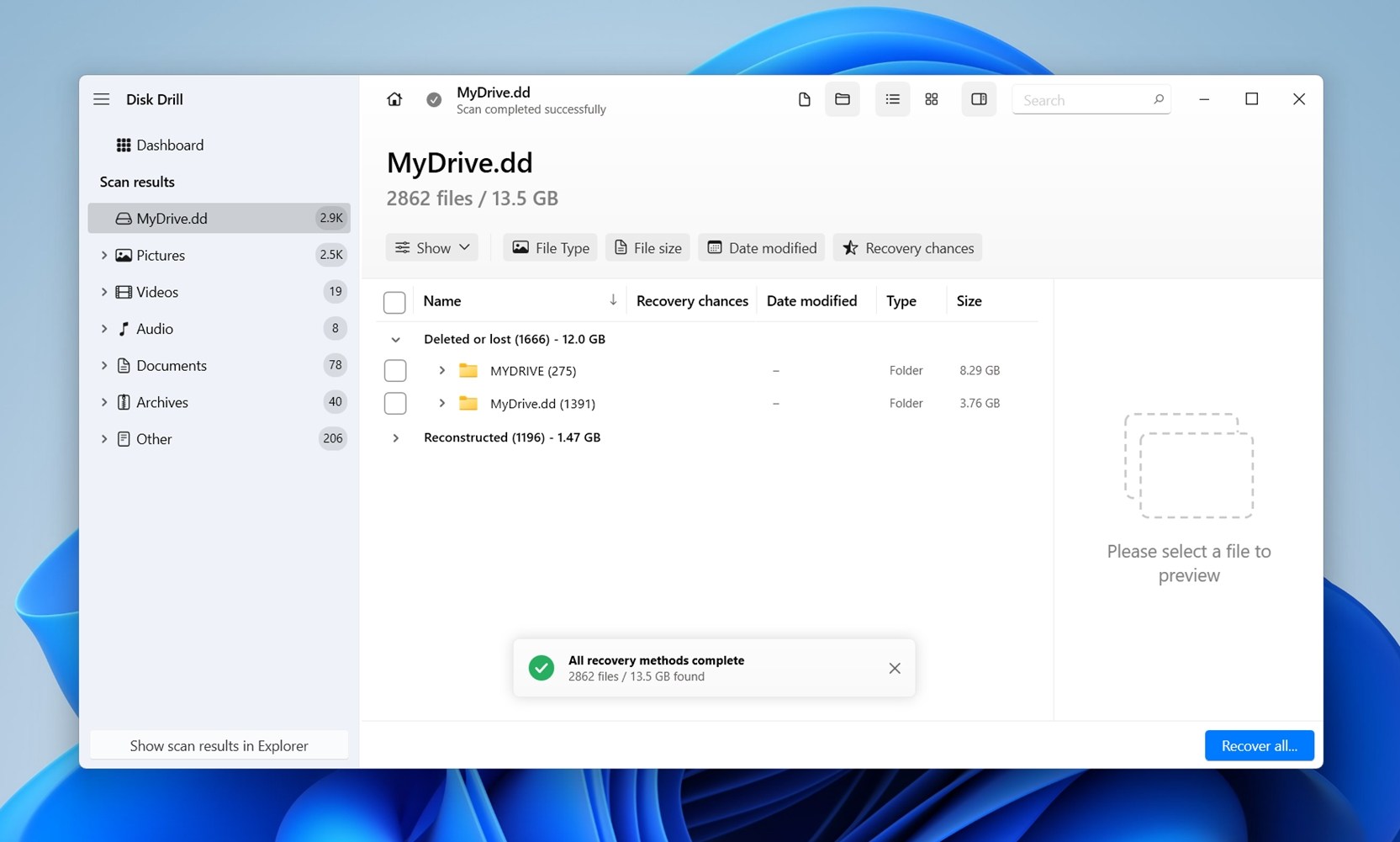
- Κάντε κλικ σε οποιοδήποτε αρχείο για να δείτε μια προεπισκόπηση στη δεξιά πλευρά. Το Disk Drill υποστηρίζει προεπισκοπήσεις για τα περισσότερα είδη μορφών, είτε μέσω των Windows είτε μέσω τρίτων εφαρμογών που είναι ήδη εγκατεστημένες στον υπολογιστή σας.
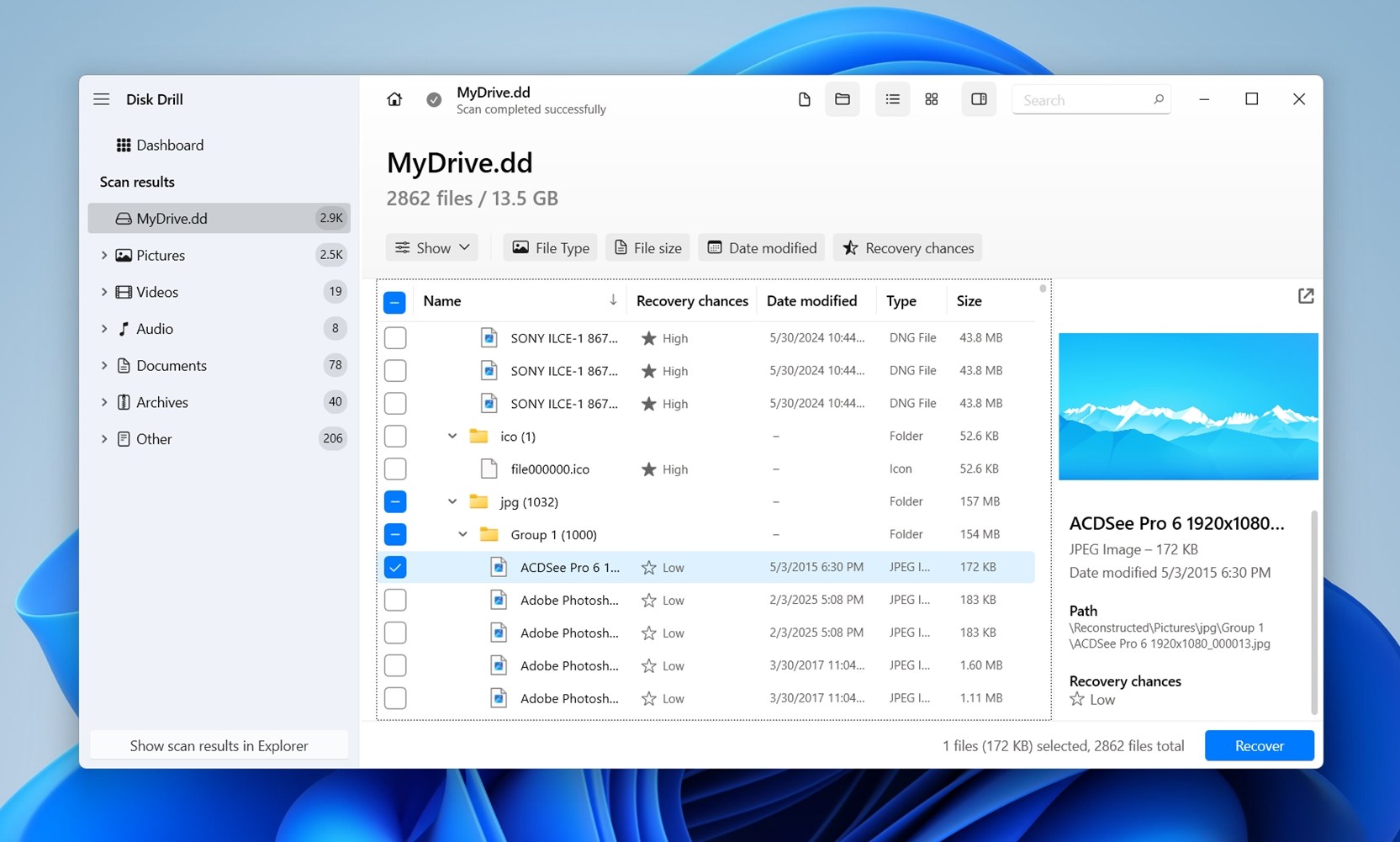
- Χρησιμοποιήστε τα πλαίσια επιλογής για να επιλέξετε τα αρχεία που θέλετε. Το Disk Drill εμφανίζει μια προεπισκόπηση του τρέχοντα επιλεγμένου αρχείου. Μετά την επιβεβαίωση, κάντε κλικ στο Ανάκτηση.
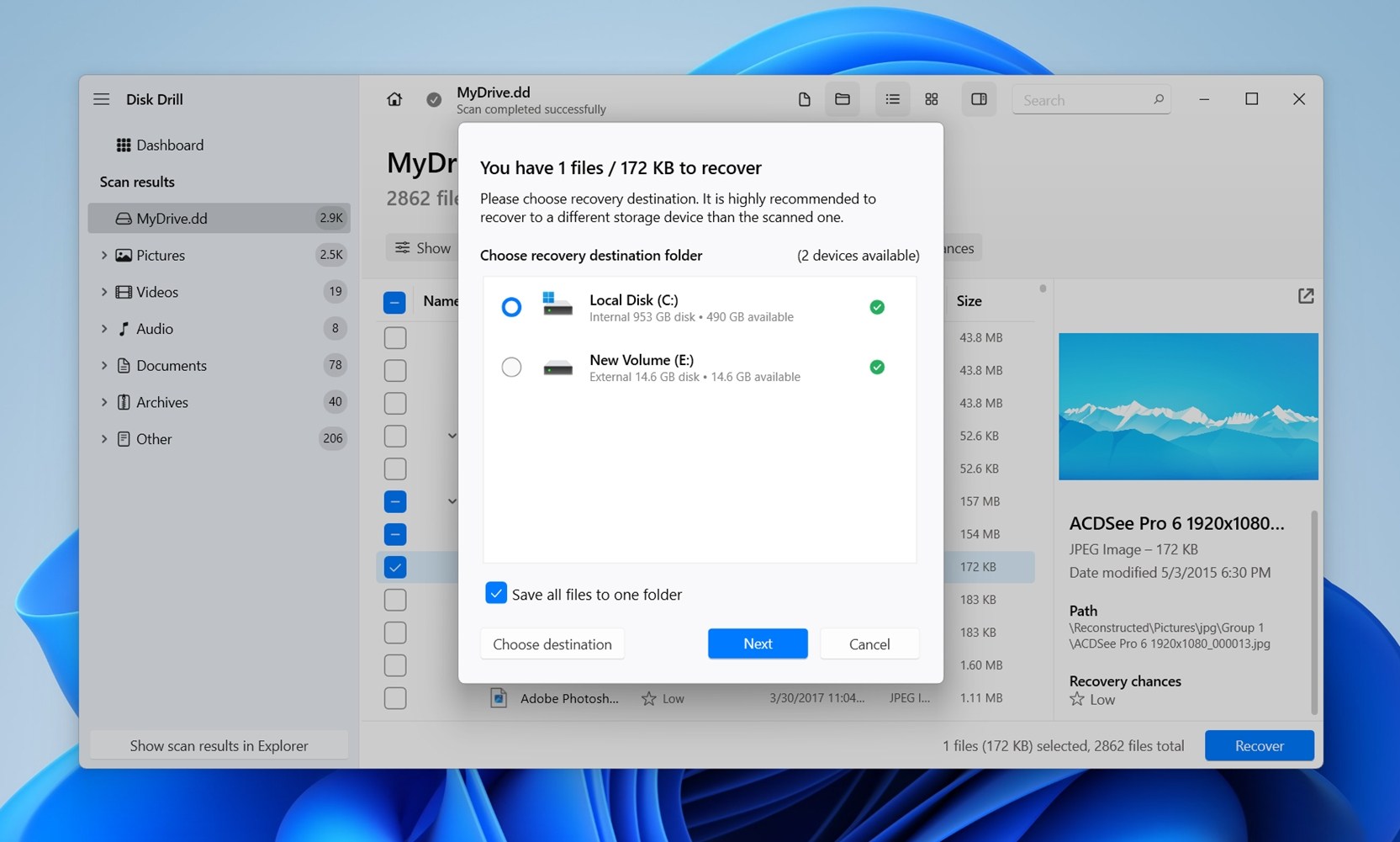
- Επιλέξτε έναν προορισμό ανάκτησης για τα αρχεία. Κάντε κλικ στο Επόμενο. Μπορείτε να ανακτήσετε μέχρι 100 MB δεδομένων δωρεάν, ως μέρος της δοκιμής του Disk Drill. Η περαιτέρω ανάκτηση απαιτεί την αγορά μιας άδειας χρήσης.
- Μετά την ολοκλήρωση της ανάκτησης, το Disk Drill θα σας ζητήσει να κάνετε κλικ στο Εμφάνιση ανακτημένων δεδομένων στο Explorer.
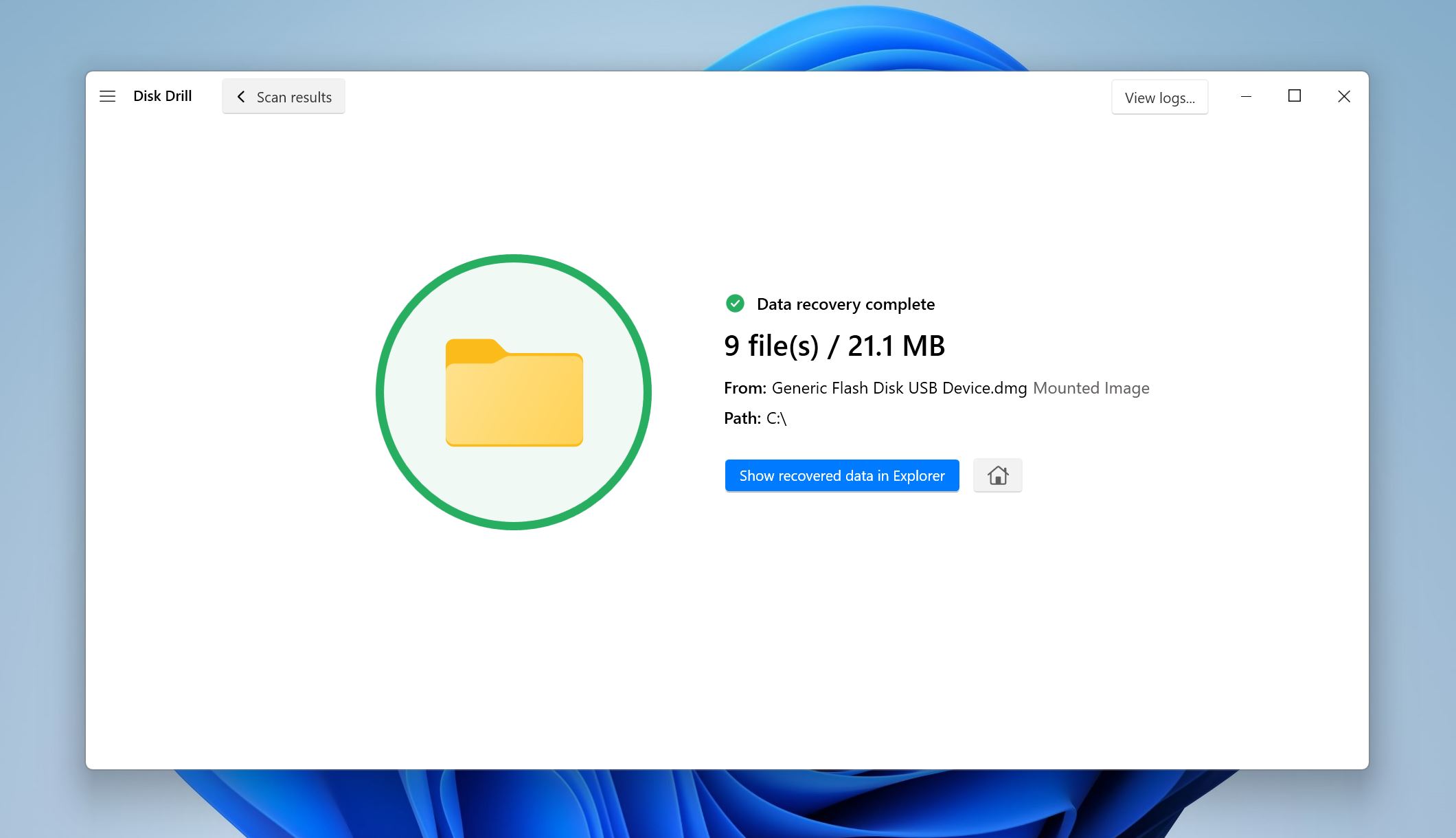 Κάντε κλικ σε αυτό και τα Windows θα ανοίξουν ένα παράθυρο Εξερεύνησης Αρχείων στον φάκελο που επιλέξατε. Αναθεωρήστε τα αρχεία. Ανοίξτε μερικά από αυτά για να επιβεβαιώσετε ότι είναι άθικτα. Εάν κάποια εμφανίζονται ελλιπή ή κατεστραμμένα, σημειώστε ποια αποτυγχάνουν (αυτό συνήθως σημαίνει ότι οι κατεστραμμένοι τομείς στον αρχικό δίσκο εμπόδισαν την πλήρη ανάκτηση).
Κάντε κλικ σε αυτό και τα Windows θα ανοίξουν ένα παράθυρο Εξερεύνησης Αρχείων στον φάκελο που επιλέξατε. Αναθεωρήστε τα αρχεία. Ανοίξτε μερικά από αυτά για να επιβεβαιώσετε ότι είναι άθικτα. Εάν κάποια εμφανίζονται ελλιπή ή κατεστραμμένα, σημειώστε ποια αποτυγχάνουν (αυτό συνήθως σημαίνει ότι οι κατεστραμμένοι τομείς στον αρχικό δίσκο εμπόδισαν την πλήρη ανάκτηση).
Τι να κάνετε εάν ο εξωτερικός σας σκληρός δίσκος έπεσε και τώρα δεν λειτουργεί καθόλου
Εάν έχετε διαβάσει μέχρι εδώ, γνωρίζετε ήδη ότι η πιθανότητα το εξωτερικό σκληρό δίσκο να λειτουργεί αρκετά καλά για ανάκτηση δεδομένων με DIY μέθοδο είναι χαμηλή. Στην πραγματικότητα, 8 στις 10 φορές ο μόνος τρόπος για να ανακτήσετε δεδομένα από ένα εξωτερικό σκληρό δίσκο που έχει πέσει είναι να επικοινωνήσετε με ένα επαγγελματικό εργαστήριο ανάκτησης δεδομένων.
Έτσι, εάν η μονάδα σας δεν ανιχνεύεται καθόλου, κάνει περίεργους θορύβους ή δεν μπορεί να προσπελαστεί από το λογισμικό ανάκτησης, ο δρόμος της επιδιόρθωσης από μόνοι σας τελειώνει. Σε αυτό το σημείο, έχετε δύο επιλογές:
- Αν τα δεδομένα έχουν σημασία, στείλτε τα σε μία επαγγελματική υπηρεσία ανάκτησης δεδομένων. Αυτά τα εργαστήρια διαθέτουν τα εργαλεία και τον εξοπλισμό καθαρών δωματίων για να χειριστούν αντικαταστάσεις κεφαλών, προβλήματα κινητήρα και κατεστραμμένες πλάκες.
- Αν τα δεδομένα δεν έχουν σημασία, η αγορά ενός αντικαταστατή δίσκου είναι η πιο έξυπνη κίνηση. Είναι πολύ φθηνότερη από την ανάκτηση, η οποία μπορεί να κυμαίνεται από μερικές εκατοντάδες δολάρια έως πάνω από χίλια.
Επαγγελματικά εργαστήρια μπορεί να είναι ακριβά και χρονοβόρα, αλλά είναι η μόνη ρεαλιστική επιλογή μόλις ένας δίσκος είναι φυσικά νεκρός. Αν δεν χρειάζεστε τα αρχεία επειγόντως, εξοικονομήστε το κόστος και το άγχος – αγοράστε έναν νέο δίσκο και οργανώστε ένα σχέδιο δημιουργίας αντιγράφων ασφαλείας για να αποφύγετε αυτή την κατάσταση ξανά.
Τι να περιμένετε από επαγγελματικά εργαστήρια ανάκτησης:
- Οι πιο έγκριτα εργαστήρια ανάκτησης δεδομένων ακολουθούν μια πολιτική “χωρίς δεδομένα, χωρίς κόστος”. Αυτό σημαίνει ότι δεν θα πληρώσετε αν δεν μπορούν να ανακτήσουν τίποτα από το δίσκο σας. Πάντα να το επιβεβαιώνετε πριν στείλετε το δίσκο σας, καθώς ορισμένες εταιρείες χρεώνουν τέλη αξιολόγησης ή διαχείρισης ανεξαρτήτως του αποτελέσματος.
- Συνήθως θα χρειαστεί να αποστείλετε το δίσκο σας στο εργαστήριο για αξιολόγηση. Το κόστος αποστολής είναι δικό σας, και επειδή αυτοί οι δίσκοι συχνά περιέχουν ευαίσθητα ή αναντικατάστατα δεδομένα, αξίζει να χρησιμοποιήσετε ασφαλισμένη, ανιχνεύσιμη αποστολή. Συσκευάστε το δίσκο με ασφάλεια χρησιμοποιώντας αντιστατικό υλικό και τάπητες ώστε να μην υποστεί περαιτέρω ζημιές κατά τη μεταφορά.
- Αναμένεται το εργαστήριο να διεξάγει πρώτα μια αξιολόγηση. Συνήθως θα σας δώσουν μια αναφορά για αυτό που βρήκαν, την πιθανότητα ανάκτησης και μια εκτίμηση τιμής. Αυτό μπορεί να πάρει μερικές ημέρες, μερικές φορές περισσότερο ανάλογα με τον φόρτο εργασίας. Αν συμφωνείτε με το κόστος, προχωρούν στην ανάκτηση και επιστρέφουν τα δεδομένα σε έναν νέο δίσκο (ο οποίος συχνά περιλαμβάνεται στην τελική τιμή).
- Οι τιμές ποικίλλουν ευρέως. Απλές δουλειές (όπως μια αποτυχία σε θήκη USB) μπορεί να κοστίζουν μερικές εκατοντάδες δολάρια. Πιο σύνθετες περιπτώσεις, όπως αλλαγές κεφαλής ή ζημιές στην πλάκα, συχνά φτάνουν τα τετραψήφια ποσά. Ο χρόνος αποκατάστασης εξαρτάται από τη σοβαρότητα της ζημιάς και την ουρά του εργαστηρίου.
- Ένα τελευταίο σημείο: αν η ιδιωτικότητα είναι θέμα ανησυχίας, ρωτήστε για την πολιτική εμπιστευτικότητας τους. Κατεστημένα εργαστήρια χειρίζονται τα δεδομένα των πελατών με αυστηρούς κανόνες απορρήτου.
Συχνές Ερωτήσεις
- Λογικά προβλήματα. Ο δίσκος εξακολουθεί να ανάβει, εμφανίζεται στη Διαχείριση Δίσκων και έχει τη σωστή χωρητικότητα, αλλά το σύστημα αρχείων είναι κατεστραμμένο. Αυτές οι περιπτώσεις συχνά επιτρέπουν την ανάκτηση στο σπίτι με λογισμικό. Η δημιουργία μιας εικόνας του δίσκου πρώτα και στη συνέχεια η σάρωση της εικόνας με εργαλεία ανάκτησης είναι η πιο ασφαλής προσέγγιση.
- Φυσικά προβλήματα. Θόρυβοι κλικ, σφυρίγματα ή καθόλου ανίχνευση. Αυτά υποδεικνύουν κατεστραμμένες κεφαλές, πλάκες ή κινητήρες. Το λογισμικό DIY δεν θα βοηθήσει εδώ, και οι συνεχείς προσπάθειες μπορεί να προκαλέσουν περισσότερο κακό. Η ανάκτηση είναι ακόμα εφικτή, αλλά μόνο σε επαγγελματικό καθαρό δωμάτιο με τα κατάλληλα εργαλεία και τα εξαρτήματα δοτών.




